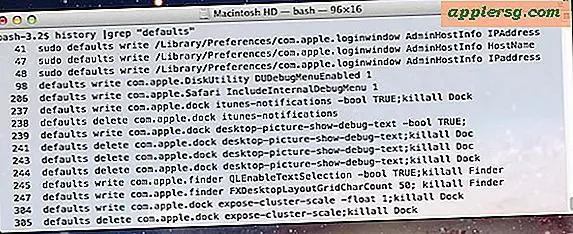Slik trimmer du filmer i bilder til Mac

Photos app for Mac kan ikke bare administrere bildene dine, men også noen av videoene som er kopiert til Photos app fra en iPhone eller et kamera også. Hvis du har en filmfil i Bilder på Mac som du liker, men det er bare litt for lenge, eller kanskje handlingsscenen er midt i filmen, kan du bruke Trim-funksjonen i Bilder for å redusere videoen og trimme den ned til delen du vil vise i filmen.
Bruke Trim fungerer med hvilken som helst film eller video som er lagret i Photos for Mac, det er ganske enkelt også, her er hvordan det fungerer.
Trimming av filmer i bilder til Mac
Du kan trimme en film i Photos.app for alle versjoner av MacOS eller Mac OS X:
- Åpne bilder på Mac, og finn deretter og dobbeltklikk på filmen du vil trimme ned
- Hold musepekeren over videoen for å avsløre avspillings- og volumknappene, og se etter det lille girikonet
- Klikk på tannhjulikonet og velg "Trim" fra kontekstmenyen som vises
- Du er nå i trimmen videovisning, bruk de gule styrene til å trimme ned filmen, og klikk deretter på "Trim" -knappen for å lagre den trimmet delen av videoen og kaste resten
- Spill av filmen som vanlig, og du vil finne at den er kortere i lengden, vellykket trimmet




Husk å trimme en film reduserer filmens totale lengde, skjære av deler som enten er unødvendige eller uønskede. Trimming av en video er ikke det samme som å beskjære en film, og kutte filmer krever bruk av iMovie på Mac for å beskjære ned selve filmen av selve filmen, uten å ha innvirkning på den totale lengden.
For brukere som ikke vil bruke Photos-appen til å endre videoinnstillingene eller på annen måte, er det beste alternativet å trimme videolengden på Mac med QuickTime, som er en mye lettere app som leveres forhåndsinstallert på alle Mac OS X-datamaskiner. iMovie er også et alternativ, for de som vil ha mer kontroll og enda flere videoredigeringsfunksjoner.